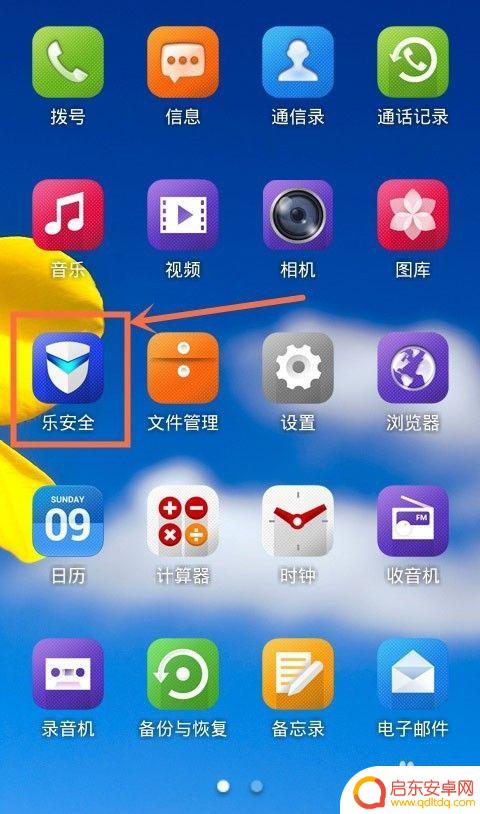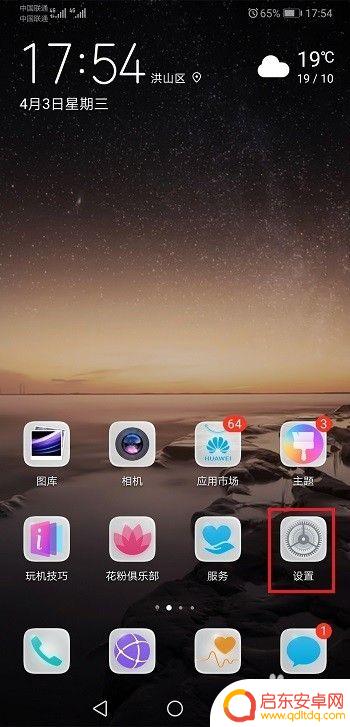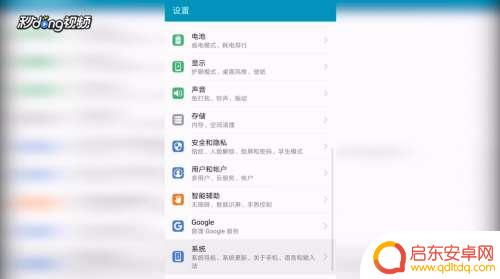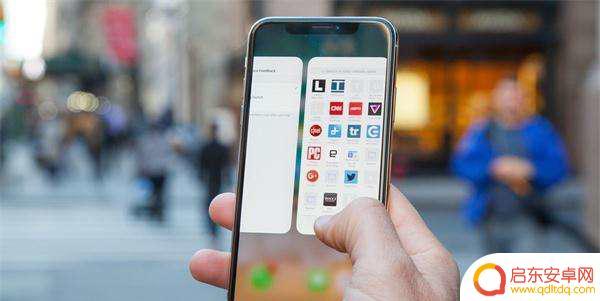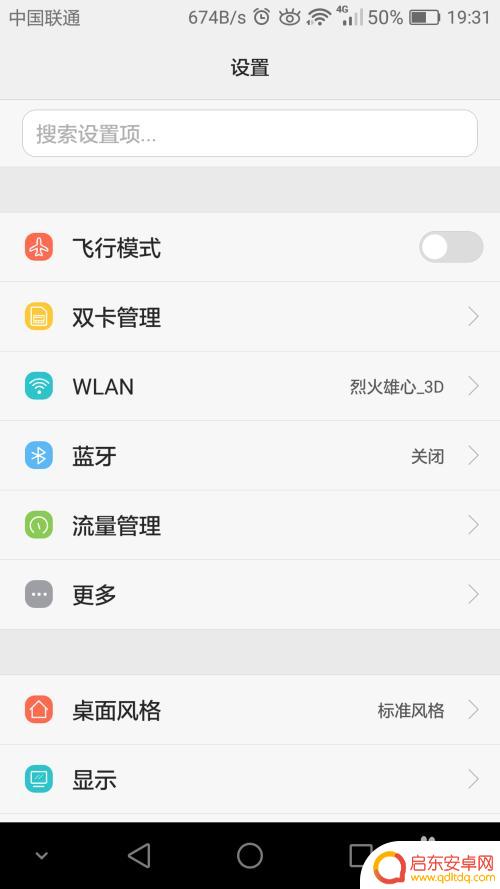vivo手机怎么设置后运行的程序数量 Vivo手机应用后台运行设置方法
如今手机已经成为人们日常生活中必不可少的物品,而应用程序也是我们手机中最重要的组成部分之一,但是在使用手机时,经常会存在后台程序过多,导致手机运行缓慢,耗电量大等问题。那么如果您是vivo手机的用户,该如何设置后台运行程序数量呢?下文将为您介绍具体方法。
具体方法:
1、点击进入手机【设置】功能。
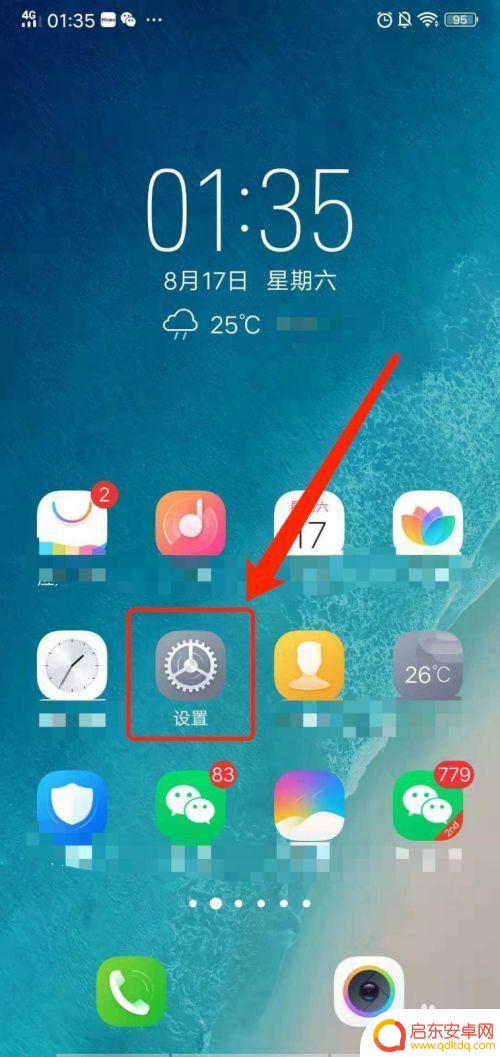
2、进入【更多设置】功能。
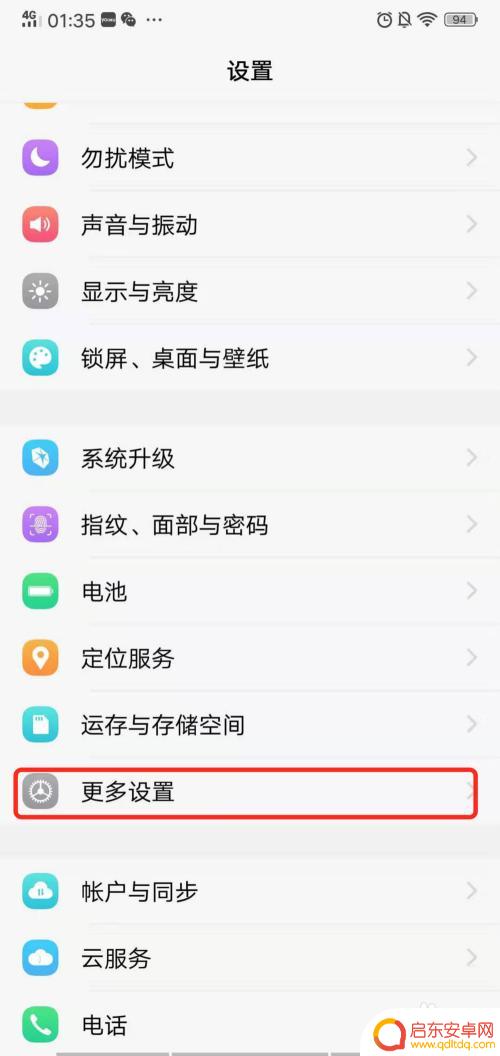
3、点击【应用程序】。
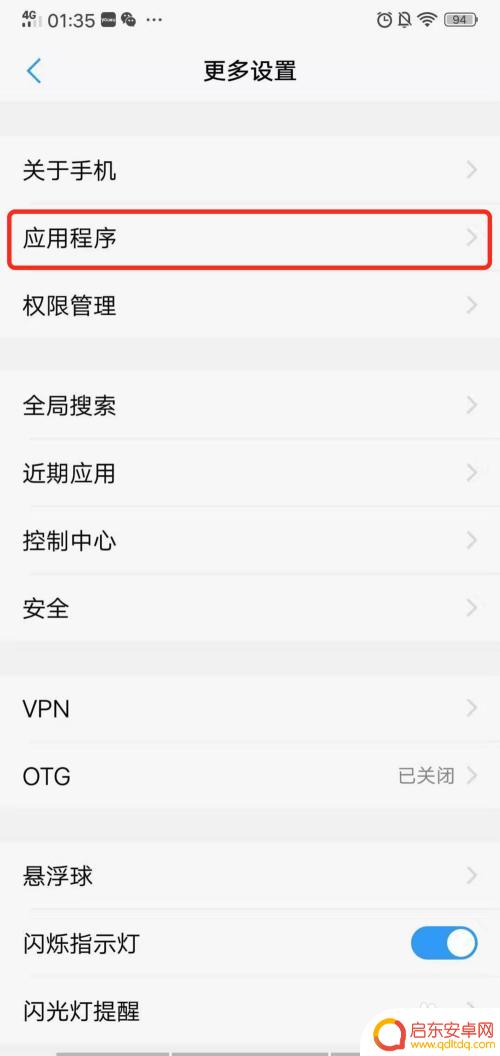
4、点击【全部】。
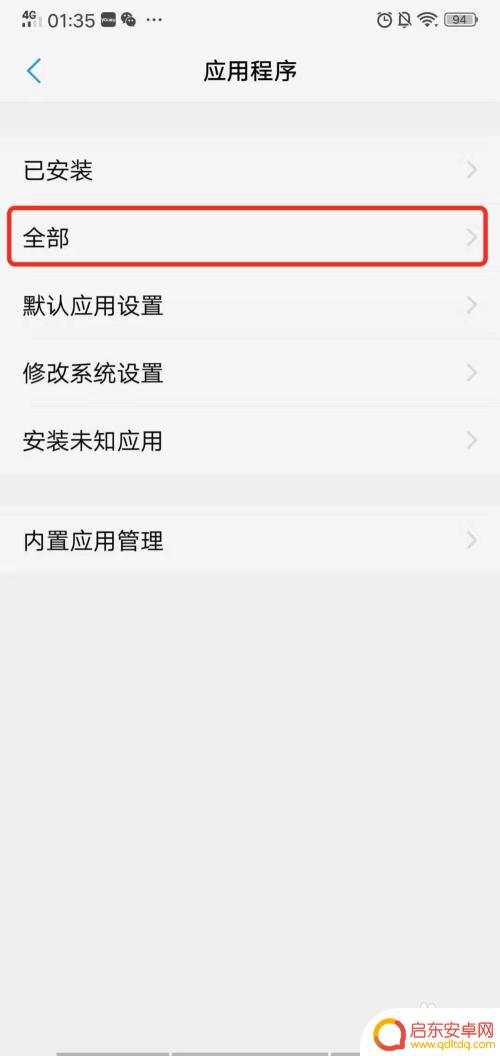
5、选择一个需要后台运行的应用软件。
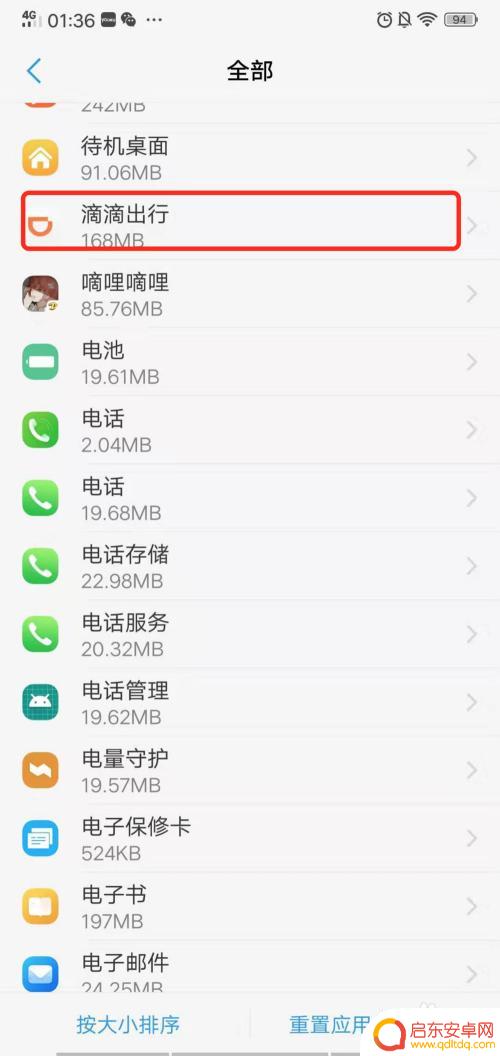
6、点击【权限】设置。
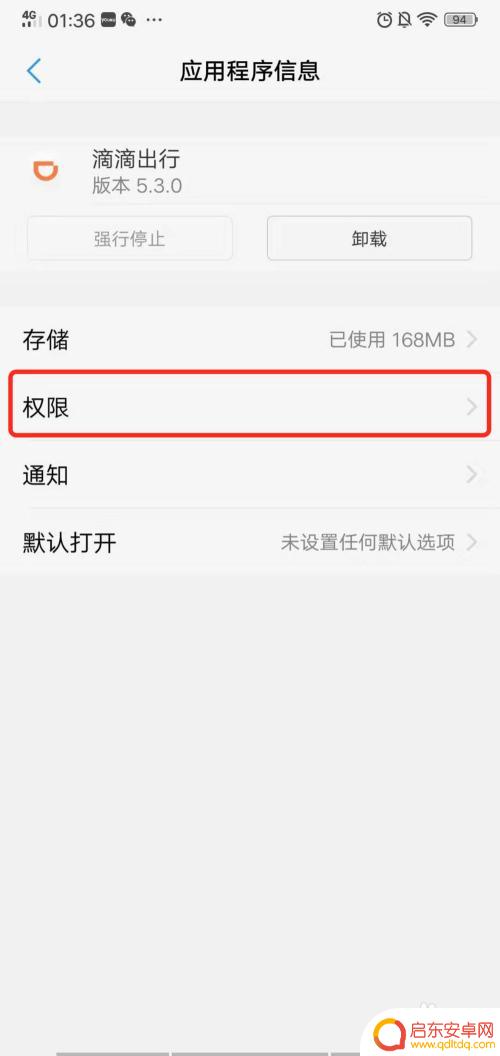
7、点击【单项权限设置】功能。
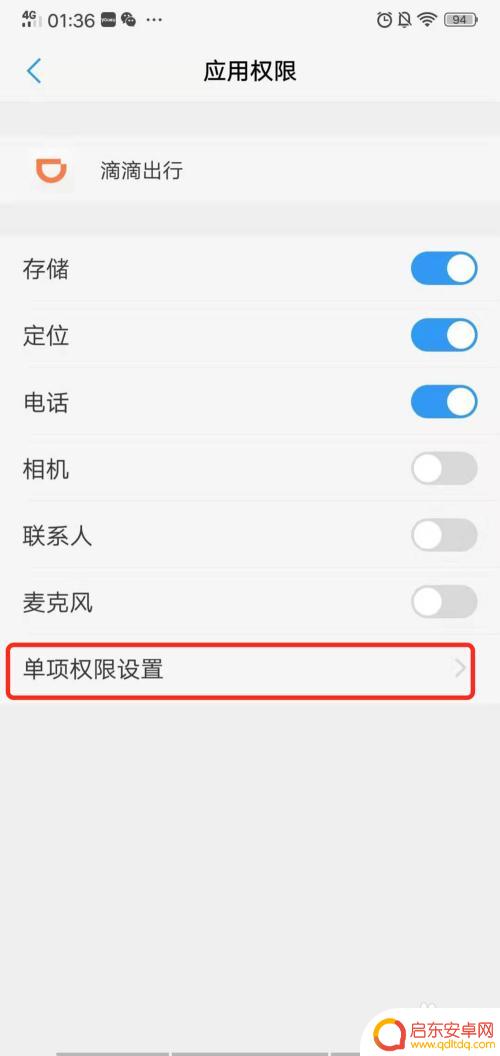
8、开启【自启动(后台启动)】功能即可。
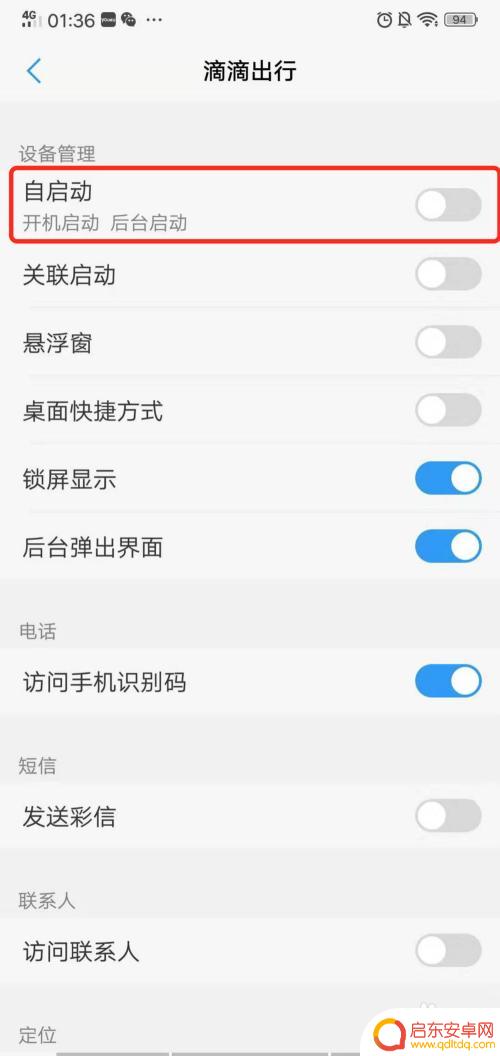
9、总结:
1、进入手机【设置】。
2、找到【更多设置】。
3、点击【应用程序】并找到需要后台运行的应用软件。
4、点击【权限】设置。
5、点击【单项权限设置】并开启【自启动(后台启动)】功能即可。
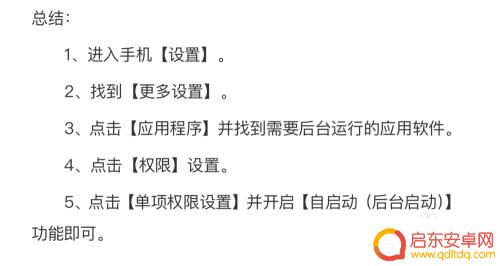
以上就是vivo手机运行后程序数量设置的方法,如果遇到这种情况,您可以按照以上操作进行解决,非常简单快速,一步到位。
相关教程
-
怎么打开手机运行功能设置 如何在Vivo手机上设置应用持续运行后台
当我们使用手机时,有时候需要打开一些重要的运行功能设置,或者希望某些应用能够持续在后台运行,对于Vivo手机用户来说,如何打开手机的运行功能设置以及如...
-
联想手机怎么打开程序 联想手机应用后台运行设置方法
在如今的智能手机时代,联想手机作为一款备受欢迎的品牌,其各种应用程序的使用方法备受关注,要想充分利用联想手机的功能,了解如何打开程序和设置应用后台运行是至关重要的。通过简单的操...
-
手机后台运行管理 华为手机应用后台运行设置方法
手机后台运行管理是一项关乎我们日常使用手机体验的重要功能,尤其对于华为手机用户来说,华为手机应用后台运行设置方法更是必不可少的技巧。通过合理设置手机的后台运行,我们可以更好地管...
-
如何设置手机后台运行进程 安卓手机如何设置后台运行程序数量
在如今的智能手机时代,我们对手机的依赖程度越来越高,随着手机功能的增加,我们经常会遇到一些手机后台运行进程过多导致手机卡顿的问题。为了解决这个问题,我们需要学会如何设置手机后台...
-
苹果手机怎么老掉后台 iOS 后台运行被杀的解决方法
随着移动设备的普及,苹果手机成为了广大用户的首选,许多用户发现,他们的苹果手机在运行过程中经常出现应用程序被关闭的情况,导致后台运行被杀。这给用户带来了不...
-
手机后台如何不自动打开 如何禁止手机应用程序后台自动运行
手机后台自动打开程序是许多手机用户面临的困扰之一,不仅耗费手机资源,还可能导致手机运行速度变慢,为了解决这个问题,我们可以通过一些简单的设置来禁止手机应用程序在后台自动运行。这...
-
手机access怎么使用 手机怎么使用access
随着科技的不断发展,手机已经成为我们日常生活中必不可少的一部分,而手机access作为一种便捷的工具,更是受到了越来越多人的青睐。手机access怎么使用呢?如何让我们的手机更...
-
手机如何接上蓝牙耳机 蓝牙耳机与手机配对步骤
随着技术的不断升级,蓝牙耳机已经成为了我们生活中不可或缺的配件之一,对于初次使用蓝牙耳机的人来说,如何将蓝牙耳机与手机配对成了一个让人头疼的问题。事实上只要按照简单的步骤进行操...
-
华为手机小灯泡怎么关闭 华为手机桌面滑动时的灯泡怎么关掉
华为手机的小灯泡功能是一项非常实用的功能,它可以在我们使用手机时提供方便,在一些场景下,比如我们在晚上使用手机时,小灯泡可能会对我们的视觉造成一定的干扰。如何关闭华为手机的小灯...
-
苹果手机微信按住怎么设置 苹果手机微信语音话没说完就发出怎么办
在使用苹果手机微信时,有时候我们可能会遇到一些问题,比如在语音聊天时话没说完就不小心发出去了,这时候该怎么办呢?苹果手机微信提供了很方便的设置功能,可以帮助我们解决这个问题,下...